Win10關閉全部無響應進程的操作技巧
我們在使用Windows電腦的過程中,總是會碰到進程無響應的現象,如果我們不關閉這些無用的進程,它們將占用我們的內存,可能就會影響到電腦的運行速度了。下面小編將給大家分享Win10關閉全部無響應進程的操作技巧,大家不妨看看。
具體方法如下:
1、命令行
實際上這就是一條命令。先看基本版,如果你想結束一個進程,可以執行以下命令:
01taskkill.exe /im explorer.exe /f復制代碼taskkill.exe /im explorer.exe /f其中taskkill.exe是結束進程的程序,參數/im可以讓你輸入具體進程名稱,explorer.exe是文件資源管理器的程序名(此處為舉例),參數/f是強制執行。
如果你想終止所有無響應進程,可用如下命令:
01taskkill.exe /F /FI "status eq NOT RESPONDING"復制代碼taskkill.exe /F /FI "status eq NOT RESPONDING"其中參數/FI可讓你輸入后面的要求,比如該命令中的“status eq NOT RESPONDING”意為“狀態 等于 無響應”。
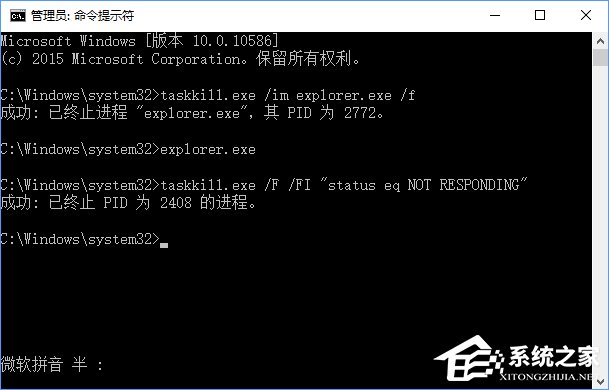
完整的命令參數如下:
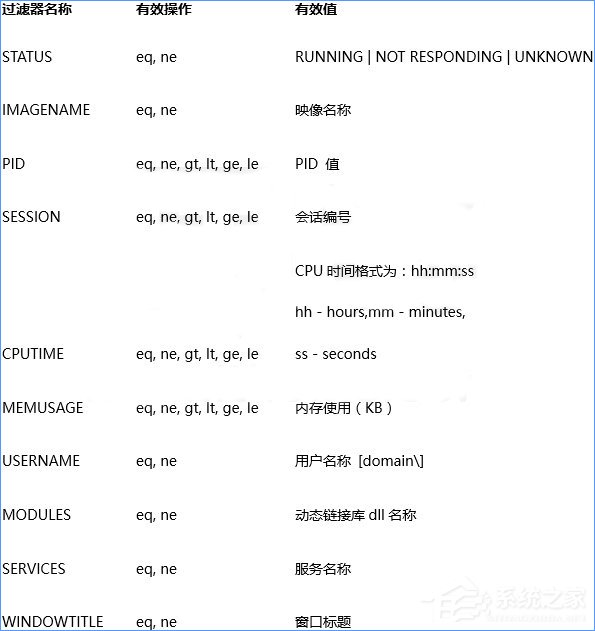
2、制作快捷方式
這個就很簡單了,在快捷方式路徑中把上述命令加進去就可以了,步驟如下圖:
(1)桌面點右鍵,選擇新建→快捷方式;
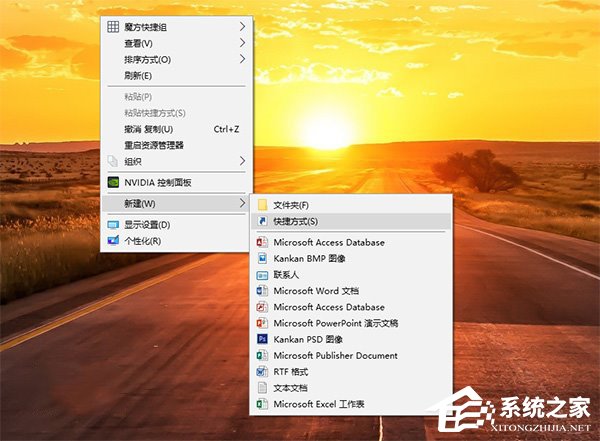
(2)輸入上述完整命令,點擊下一步繼續;
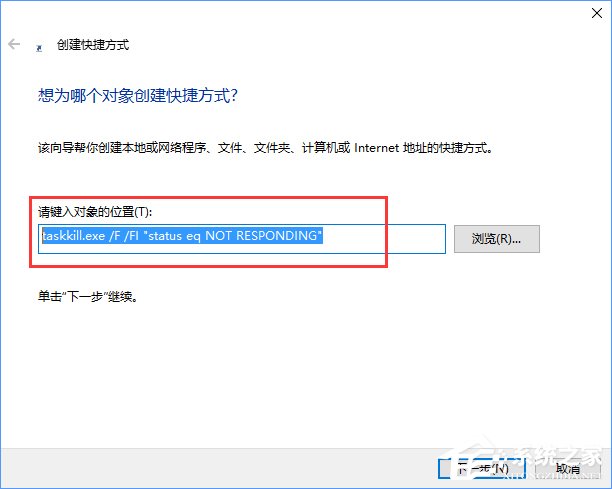
(3)可自定義快捷方式名稱
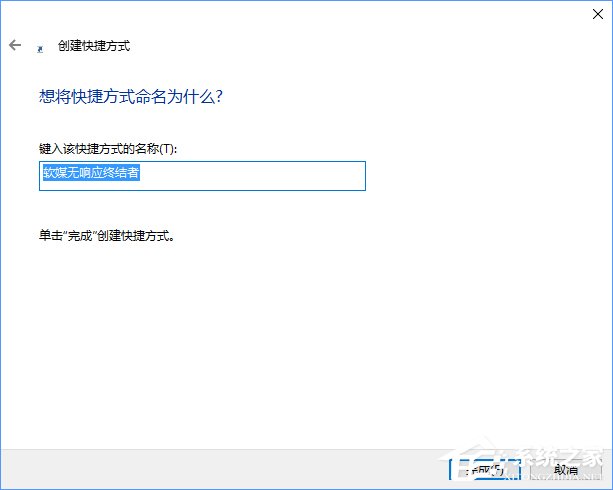

(4)嫌默認圖標不好看,還可以更改圖標(文末有本文示例圖標下載)

(5)隨便找了個匕首圖標,各位也可以自己用喜歡的圖標,下載png圖片后,可用軟媒魔方(點擊下載)的圖標大師進行轉換。
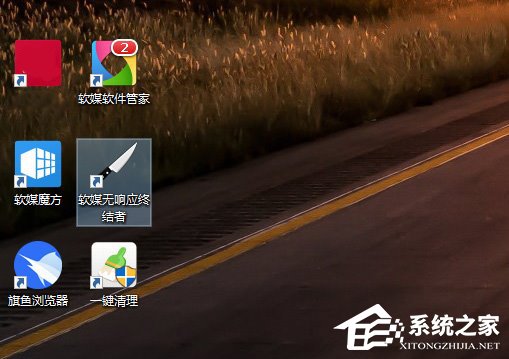
3、添加右鍵菜單
應廣大同學要求,這次就直接給注冊表文件了,一步步的來也沒啥意思,下面直接看代碼,復制到記事本保存為.reg格式即可:
01Windows Registry Editor Version 5.0002[HKEY_CLASSES_ROOTDesktopBackgroundShellKillNotResponding]03"MUIverb"="結束無響應進程"04"Position"="Top"05[HKEY_CLASSES_ROOTDesktopBackgroundShellKillNotRespondingcommand]06@="cmd.exe /K taskkill.exe /F /FI "status eq NOT RESPONDING""復制代碼Windows Registry Editor Version 5.00[HKEY_CLASSES_ROOTDesktopBackgroundShellKillNotResponding]"MUIverb"="結束無響應進程""Position"="Top"[HKEY_CLASSES_ROOTDesktopBackgroundShellKillNotRespondingcommand]@="cmd.exe /K taskkill.exe /F /FI "status eq NOT RESPONDING""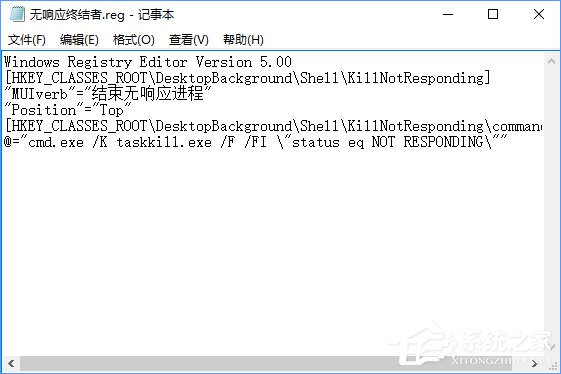
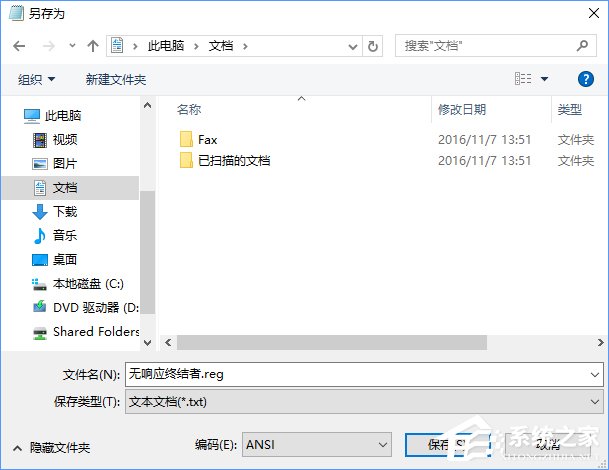
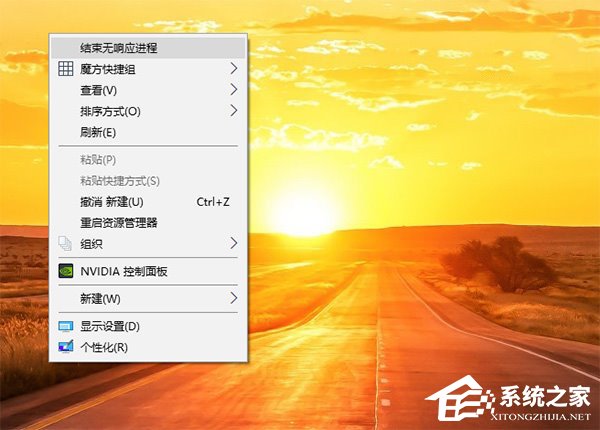
以上就是Win10關閉全部無響應進程的操作技巧,大家如果有碰到進程無響應的情況,可以使用上述方法加以關閉,這樣操作可以在一定程度上提高電腦的運行速度。此方法同樣使用于Win7和Win8系統,伙伴們可以操作看看哦。
相關文章:
1. 統信UOS怎么增加刪除字體? UOS系統添加移除字體的技巧2. Win11 USB接口不能用怎么辦? Win11電腦USB接口沒反應的解決辦法3. 收到Win11推送了嗎?微軟要對Win11首個正式版強制升級了!4. 微軟規劃提升 Win10 / Win11圖形和音頻驅動質量5. Win11Beta預覽版22621.1180和22623.1180發布 附KB5022363內容匯總6. 請盡快升級: Ubuntu 18.04 LTS 和 Linux Mint 19.x 發行版將于 4 月停止支持7. 蘋果macOS Ventura 13.3 首個 Public Beta 測試版本發布8. 關于linux(ubuntu 18.04) 中idea操作數據庫失敗的問題9. Ubuntu 20.04.2 發布,包括中國版的優麒麟10. mac文本怎么添加快捷短語? mac電腦添加快捷文本短語的技巧

 網公網安備
網公網安備